Clik here to view.
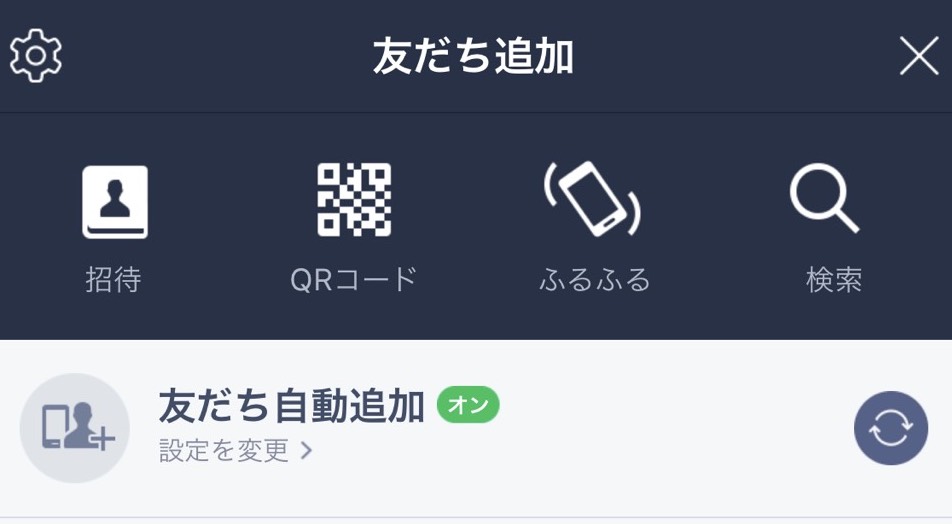
ここでは、LINEの友だち追加の方法について説明します。
LINEの友だち追加方法は「メールorSMSで友達を招待」、「QRコードで友だち追加」、「ID検索で友だち追加」、「ふるふる検索」の4つです。本記事では、これら4つの友達追加方法について紹介します!
そしてこれら4つの方法とは別に友達追加をする方法「電話番号で友達追加」という技も存在します。
こちらに関しては、以下のリンク先の記事で詳細を説明しているので確認してみてください。
[Adsense]
LINE 友だち追加
友だち追加画面では、「知り合いかも」という表示で、実際の友だちの可能性があるユーザーが表示されています。タップすると、「友だち追加」、「ブロック」または「通報」する事ができます。
Image may be NSFW.Clik here to view.
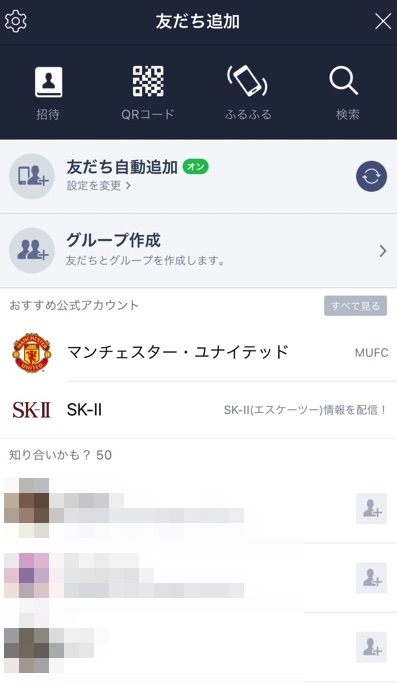
主に自分のスマホの電話帳に登録されている電話番号の持ち主や、自分の電話番号を電話帳に登録している人が、知り合いかもという欄で表示されます。
メールで友だちを招待する
メールやSMSで友だちをLINE(ライン)に招待することができます。
「招待」を開くと、「メール」か「SMS」を選択する事ができ、端末に保存されている電話帳データが一覧で表示されます。
「LINE」のマークがついている人は、LINEインストール済の人です。
招待したい人を探して、招待ボタンを押しましょう。
Clik here to view.
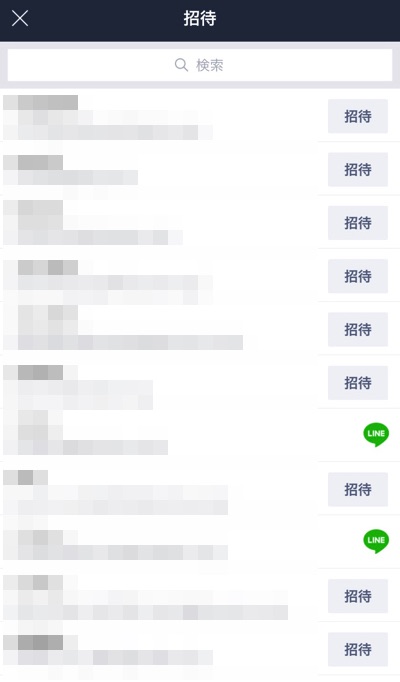
招待ボタンをタップすると、メールもしくはSMSが立ち上がるので、そのまま送信すればOKです。
Image may be NSFW.Clik here to view.
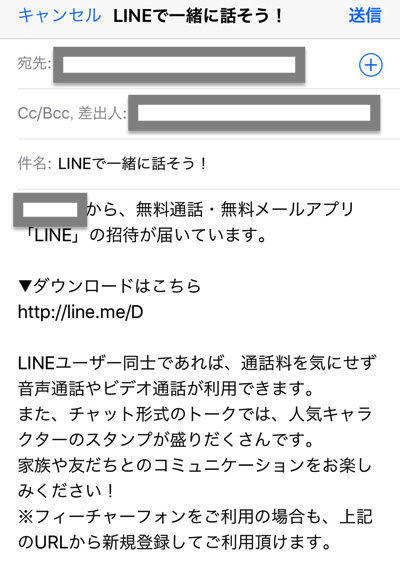
↑このようなメールが相手に届きます。あなた自身からのメール送信となるので、特に受信許可を行う必要はありません。
受信した人は、メッセージに記載されているリンクをクリックすれば友だち追加できます。
Clik here to view.

メールにはQRコードも添付されているので、QRを読み込む事でも友だち追加が可能です。
[Adsense]QRコードで友だち追加
相手が目の前にいれば、QRコードで追加がてっとりばやいです。
友だち追加の画面から、「QRコード」をタッチするとQRコードリーダーが起動します。追加したい人に「QRコードを表示」してもらい、読み取りましょう
Image may be NSFW.Clik here to view.

友だち追加から「QRコード」をタップし右下の「マイQRコード」をタップすると自分のQRコードを表示する事ができます。
Image may be NSFW.Clik here to view.

この画面を相手に読んでもらって友だち追加しましょう。
余談ですが合コンで一番多様するのはこのQRコードでのLINE交換です。
タップ数が圧倒的に少なく時間も一番早い為重宝します。
さらにQRを読み込んで貰う時、必然的に相手との距離が近くなるので、その後の展開も有利に運ぶ事ができます。是非試してみてください。
ふるふるで友だち追加
スマートフォンのGPS機能を利用した方法です。GPSをオンにして、近くの友だちと一緒にスマホをシェイク(振って)みましょう。
Image may be NSFW.Clik here to view.

お互いにふるふるを選択してスマホ端末を振りましょう。
Clik here to view.

しばらく待ちます。
Clik here to view.
 Image may be NSFW.
Image may be NSFW.Clik here to view.

するとユーザーがみつかります。お互いにチェックして「追加」すると友だちになります。
ちなみにGPS状況がよく無いのか、このふるふる、結構な確率で失敗するし時間もかかるイメージなので、QRが使えない時ぐらいしか出番は無いと思います。
Image may be NSFW.
Clik here to view.

↑なぜかこうなる事が多いです。
ID検索で友だち追加
追加したい友だちのIDor電話番号から友だち追加ができます。IDは、「設定」の「プロフィール設定」で設定、確認できます。任意のIDを設定しておくと良いでしょう。
Image may be NSFW.Clik here to view.
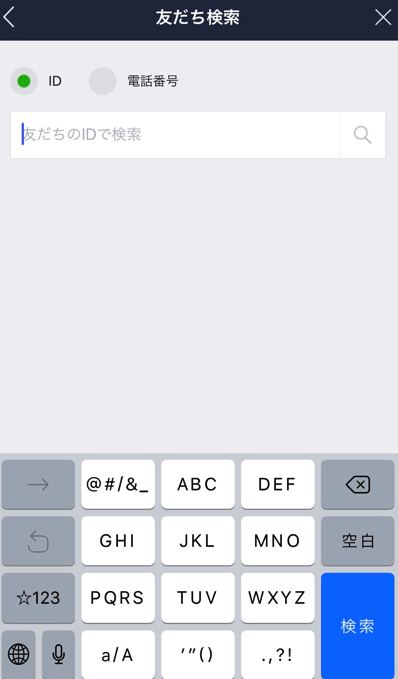
ラインIDで友だちを検索できます。
ちなみに「設定」→「プロフィール」→「IDによる友だち追加を許可」をONにしていないと、検索しても表示されないので、ID検索で友達追加を利用するときは気をつけましょう。
逆に検索されたく無い場合はこの設定をOFFにしておけばOKです。
Clik here to view.
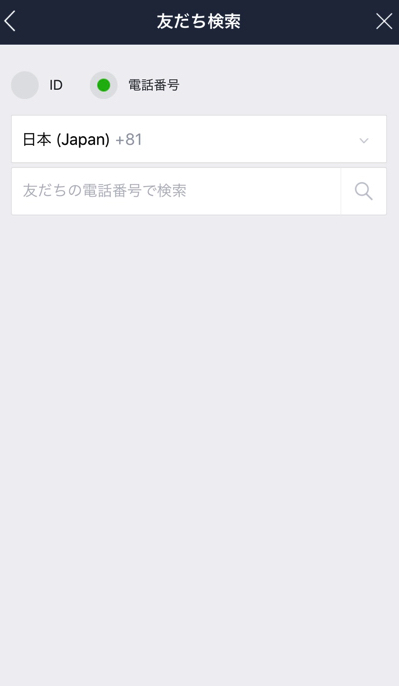
電話番号でも検索する事が可能です。
こちらも「設定」→「友だち」→「友だちへの追加を許可」をONにしていないと検索されません。
電話番号で検索されたく無い場合はこの設定をOFFにしておきましょう。
Clik here to view.
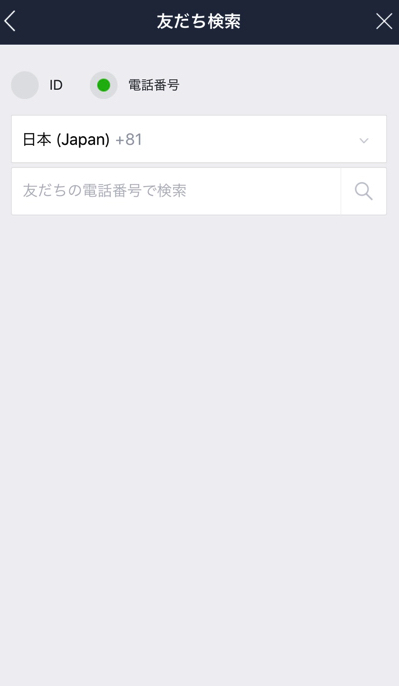
検索は全文一致ですので正確に入力するようにしましょう。
以上で、友だち追加の説明は終わりです。
友だちを増やして無料通話&無料チャットライフを満喫しましょう♪
こんな記事もチェックされています
- 電話番号登録でLINEの「友だち追加」をする方法
- LINEで使えるスタンプアプリ おすすめ20選
- 友だちにブロックされているか確認する方法
- トーク履歴の復元方法
- LINEアカウントの削除・LINEを退会する方法
LINE 使い方 目次
Clik here to view.
 Image may be NSFW.
Image may be NSFW.Clik here to view.
 Image may be NSFW.
Image may be NSFW.Clik here to view.
 Image may be NSFW.
Image may be NSFW.Clik here to view.
 Image may be NSFW.
Image may be NSFW.Clik here to view.
 Image may be NSFW.
Image may be NSFW.Clik here to view.
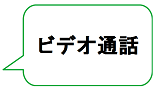 Image may be NSFW.
Image may be NSFW.Clik here to view.
 Image may be NSFW.
Image may be NSFW.Clik here to view.
 Image may be NSFW.
Image may be NSFW.Clik here to view.
 Image may be NSFW.
Image may be NSFW.Clik here to view.
 Image may be NSFW.
Image may be NSFW.Clik here to view.
 Image may be NSFW.
Image may be NSFW.Clik here to view.
 Image may be NSFW.
Image may be NSFW.Clik here to view.
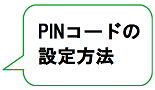 Image may be NSFW.
Image may be NSFW.Clik here to view.
 Image may be NSFW.
Image may be NSFW.Clik here to view.
 Image may be NSFW.
Image may be NSFW.Clik here to view.
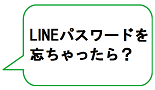 Image may be NSFW.
Image may be NSFW.Clik here to view.
 Image may be NSFW.
Image may be NSFW.Clik here to view.
 Image may be NSFW.
Image may be NSFW.Clik here to view.
 Image may be NSFW.
Image may be NSFW.Clik here to view.
 Image may be NSFW.
Image may be NSFW.Clik here to view.
 Image may be NSFW.
Image may be NSFW.Clik here to view.
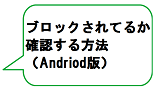 Image may be NSFW.
Image may be NSFW.Clik here to view.
 Image may be NSFW.
Image may be NSFW.Clik here to view.
 Image may be NSFW.
Image may be NSFW.Clik here to view.
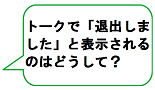 Image may be NSFW.
Image may be NSFW.Clik here to view.
 Image may be NSFW.
Image may be NSFW.Clik here to view.
 Image may be NSFW.
Image may be NSFW.Clik here to view.
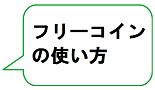 Image may be NSFW.
Image may be NSFW.Clik here to view.
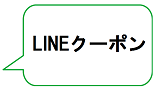 Image may be NSFW.
Image may be NSFW.Clik here to view.
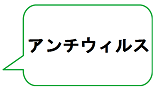 Image may be NSFW.
Image may be NSFW.Clik here to view.
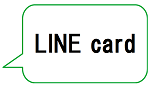 Image may be NSFW.
Image may be NSFW.Clik here to view.
 Image may be NSFW.
Image may be NSFW.Clik here to view.
